Sådan omgår du iPhone-adgangskoden uden Apple ID uden besvær
Navigering på en iPhone uden Apple ID bliver bydende nødvendigt, når brugere glemmer deres legitimationsoplysninger eller anskaffer en brugt enhed med et ukendt Apple ID. Heldigvis dykker denne artikel ind i væsentlige metoder til at låse en iPhone op uden Apple ID. Dette vil give værdifuld forståelse for brugere, der står over for disse fælles udfordringer. Uanset om du har stødt på adgangskodeproblemer eller kæmper med en enhed, hvis historie forbliver uklar, er det afgørende at forstå, hvordan dette fungerer, for problemfri og problemfri adgang. Fortsæt med at læse de næste afsnit for at opdage hvordan man låser iPhone op uden Apple ID.
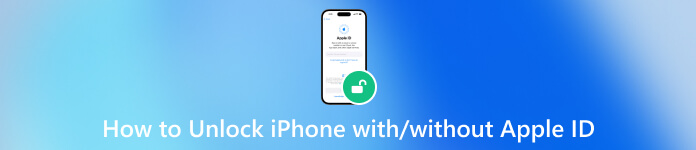
I denne artikel:
Del 1. Sådan låser du iPhone op med Apple ID
Brug af iClouds Find My iPhone-funktion er ideel til at låse din iPhone op med dit Apple ID. Sørg dog for, at Find min iPhone er aktiveret på din enhed, før du forsøger dette. Hvis den er deaktiveret, virker denne tilgang ikke. Følg disse trin, hvis du har to Apple-enheder:
Åbn Find min Iphone app på en af dine iOS-enheder, der bruger det samme Apple-id som den låste iPhone.
Vælg enhedslisten, find den iPhone, du vil låse op, og klik på den for at fortsætte.
I denne fase skal du vælge Slet iPhone mulighed og følg instruktionerne omhyggeligt. Derefter vil data og adgangskode blive slettet.
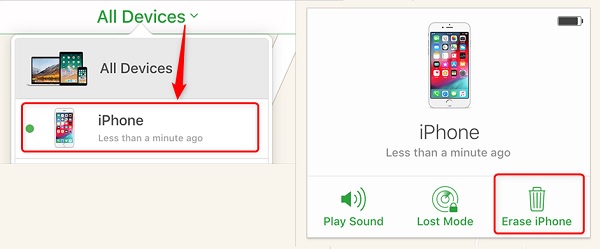
Del 2. Sådan låser du iPhone op uden Apple ID eller adgangskode
imyPass iPassGo er et førsteklasses værktøj, der muliggør oplåsning af iPhone uden at være afhængig af Apple ID eller adgangskoder. Denne avancerede software henvender sig til forskellige iOS-adgangskoder, der omfatter fire- og 6-cifrede kombinationer, skærmtid, ansigts-id og touch-id. Desuden giver det dig mulighed for låse Apple ID op uden adgangskode og letter fabriksindstilling. imyPass iPassGo fungerer problemfrit og bevarer dataintegriteten. Det kan også øjeblikkeligt fjerne MDM, hvilket muliggør fuld funktionalitet på din iPhone. Desuden har værktøjet en intuitiv grænseflade, der er egnet til nye brugere at låse iPhones op uden et Apple ID. Udforsk, hvordan du omgår iPhone-adgangskoden uden Apple-id nedenfor.
Få iPhone Unlocker
Begynd med at lokalisere Gratis download knapperne nedenfor og vælge den, der er kompatibel med din computers operativsystem. Følg installationsanvisningerne for fuldførelse.
Tilslut enheden og vælg tilstand
Efter installationen skal du åbne værktøjet og tilslutte din iPhone til computeren. Vælg Tør adgangskoden fra menuen, og klik derefter Start at omgå adgangskoden på din iPhone uden dit Apple-id.
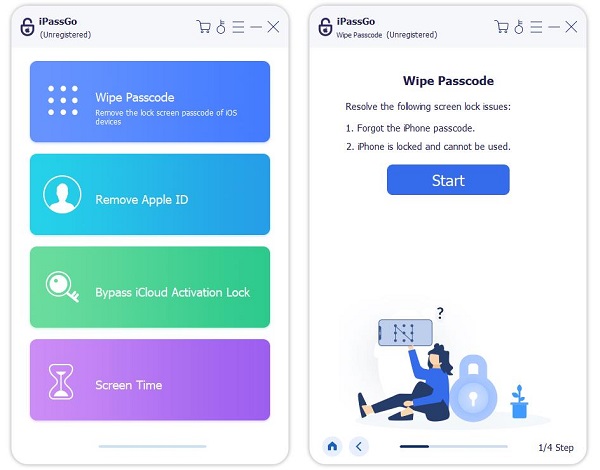
Få firmwaren
Bekræft enhedsoplysninger, fortsæt med at låse op, og klik Start for at starte download af firmwarepakke. Sørg for en stabil WiFi-forbindelse for en jævn proces, og vent på, at downloadprocessen slutter.
Lås iPhone helt op uden Apple ID
Når download er fuldført, klik Lås op og genbekræft oplåsningsprocessen. Hvis du accepterer fjernelse af adgangskode, skal du indtaste 0000 at bekræfte. Vent et stykke tid, og adgangskoden vil automatisk blive fjernet, hvilket giver adgang til din enhed.
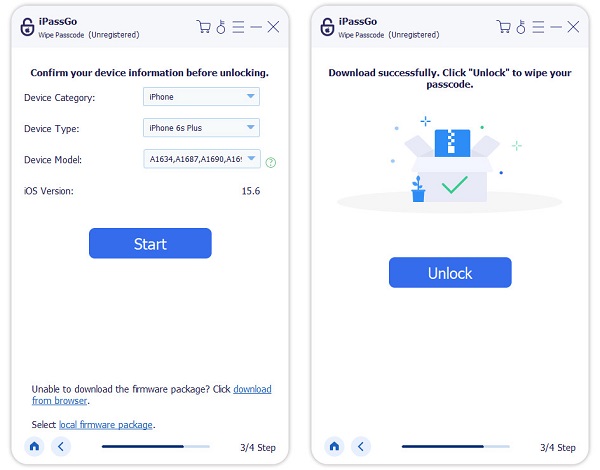
Del 3. Tips: Hvad kan du gøre med Apple ID?
Dit Apple ID fungerer som en dør til mange funktioner og tjenester. At forstå de alsidige muligheder i dit Apple ID forbedrer din overordnede Apple-økosystemoplevelse. Her er nogle tips til, hvad du kan gøre med dit Apple-id:
• Få adgang til og download apps, musik, film og mere fra App Store og iTunes ved at bruge dit Apple ID.
• Beskyt dine data med iCloud. Sikkerhedskopier dine Apple-enheders billeder, videoer, dokumenter og indstillinger.
• Find, lås eller slet din mistede enhed ved hjælp af funktionen Find min iPhone, der er knyttet til dit Apple-id. Det bliver svært at fjerne aktiveringslåsen uden den tidligere ejer eller Apple ID.
• Nyd et stort musikbibliotek og personlige afspilningslister med dit Apple ID-abonnement.
• Foretag sikre og bekvemme køb knyttet til dit Apple-id ved hjælp af Apple Pay.
• Opret forbindelse til venner og familie via iMessage og FaceTime ved hjælp af dit Apple ID for problemfri kommunikation.
Yderligere læsning:
Ofte stillede spørgsmål.
-
Kan du låse en iPhone op uden ejeren?
Det anbefales ikke at låse en iPhone op uden ejerens medvirken, da det kan involvere uautoriseret adgang eller ulovlige aktiviteter. Legitime oplåsningsmetoder kræver typisk ejerens samtykke eller brug af officielle kanaler.
-
Kan du fjerne aktiveringslåsen uden Apple ID?
At fjerne aktiveringslåsen uden det tilhørende Apple ID er udfordrende og generelt umuligt, end når du kommer ind på iPhone uden Apple ID. Denne sikkerhedsfunktion forhindrer uautoriseret adgang og kræver de korrekte Apple ID-legitimationsoplysninger for deaktivering.
-
Kan et låst Apple ID låses op?
Ja, et låst Apple ID kan låses op. Brugere kan typisk gendanne et låst Apple-id gennem kontogendannelsesprocessen. Dette involverer bekræftelse af identitet gennem sikkerhedsspørgsmål, e-mail til kontogendannelse eller to-faktor-godkendelse. Apples officielle supportkanaler kan hjælpe med at låse et låst Apple ID op.
Konklusion
Sammenfattende er det vigtigt at mestre evnen til at låse en iPhone op uden Apple ID-adgangskoden. Brug af avancerede værktøjer som imyPass iPassGo forenkler processen, hvilket giver brugerne mulighed for at genvinde adgang uden indviklede legitimationsoplysninger. Med strømlinede trin og effektive firmwaredownloads, læring hvordan man låser iPhone op uden Apple ID-adgangskode sikrer en problemfri oplevelse. Dette giver en værdifuld løsning for brugere, der står over for tilgængelighedsudfordringer med deres enheder.
Hot løsninger
-
Lås iOS op
- Gennemgang af de gratis iCloud Unlock Services
- Omgå iCloud-aktivering med IMEI
- Fjern Mosyle MDM fra iPhone og iPad
- Fjern support.apple.com/iphone/adgangskode
- Anmeldelse af Checkra1n iCloud Bypass
- Omgå adgangskoden til iPhone-låseskærmen
- Sådan Jailbreak iPhone
- Lås iPhone op uden computer
- Omgå iPhone låst til ejer
- Fabriksindstil iPhone uden Apple ID-adgangskode
-
iOS-tip
-
Lås Android op
-
Windows-adgangskode

